Jednostavan i brz vodič za root-anje Androida

Nakon što rootate svoj Android telefon, imate potpuni pristup sustavu i možete pokretati mnoge vrste aplikacija koje zahtijevaju root pristup.
Jeste li ikada naišli na kontakt i zapitali se zašto baš tu osobu imate kao kontakt? Znam da jesam. Možete izbjeći da se pitate zašto imate nekoga na svom popisu kontakata ako ga stavite u grupe. Na primjer, možete stvoriti grupu kontakata za posao, a ako se netko novi zaposli i radi, možete ga staviti na popis. Pa kad vidite njihovo ime i zapitate se tko su, znajte da je netko nov na poslu.
Ako vam se ne da instalirati aplikaciju za kontakte, još uvijek postoji način na koji možete organizirati svoje kontakte iz integrirane aplikacije na svom Android uređaju. No, ako ste voljni koristiti aplikaciju za kontakt treće strane, preporučit ću vam neku koja će vam olakšati organiziranje kontakata.
Kako organizirati svoje kontakte iz integrirane Android aplikacije
Aplikacija za kontakte koja može biti s vašim telefonom možda nije prepuna značajki, ali vam svejedno može pomoći da organizirate svoje kontakte. Recimo da sve svoje poslovne kontakte želite staviti u jednu oznaku. Otvorite aplikaciju za kontakte i dodirnite izbornik s tri crte u gornjem lijevom kutu. Kada se pojavi bočni izbornik, dodirnite opciju Stvori oznaku.
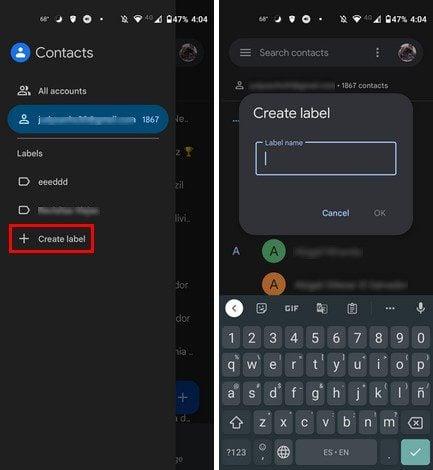
Sljedeći korak je davanje imena vašoj novoj etiketi. Ne zaboravite odabrati OK opciju za spremanje. Nakon što je vaša oznaka stvorena, otvorite je da biste joj počeli dodavati kontakte . Dodirnite ikonu osobe sa simbolom plus i počnite dodavati. Kontakte možete dodati jedan po jedan ili ih dodati sve odjednom dugim pritiskom na prvi. Nakon toga jednostavno odaberite ostale i oni će biti označeni kako biste znali koje ste već odabrali.
Sljedeći put kada otvorite aplikaciju za kontakte, vidjet ćete sve oznake koje ste stvorili u bočnom izborniku. Ako ikada poželite ukloniti kontakt s te oznake, jednostavno dugo pritisnite na kontakte, nakon čega slijede točkice u gornjem desnom kutu. Oznaka Ukloni s bit će treća opcija dolje.
Popravite i upravljajte svojim Android kontaktima
U donjem desnom kutu vidjet ćete opciju Popravi i upravljaj. Pronaći ćete opcije kao što su:
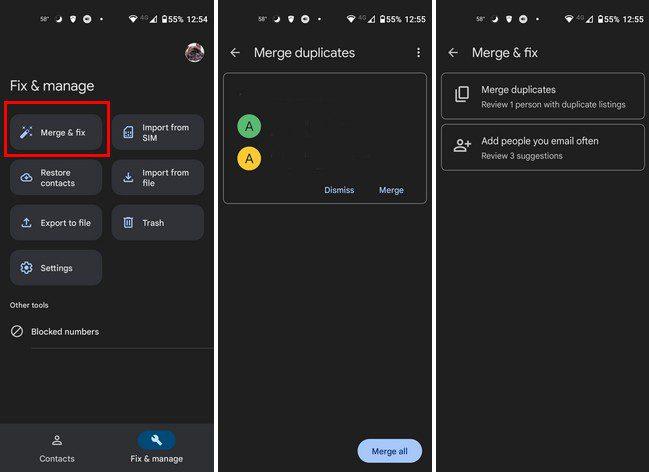
Opcija Spoji i popravi pomoći će vam da se riješite tih dodatnih kontakata. Možda je prijatelj dobio drugi broj, a vi ste ga dodali kao zaseban kontakt. Ovom opcijom možete spojiti slične kontakte. Ostale opcije na popisu također su korisne pri uvozu, izvozu ili vraćanju vaših kontakata.
Organizirajte svoje kontakte pomoću besplatne aplikacije za kontakte
Ako ste umorni od korištenja integrirane aplikacije i želite isprobati nešto drugačije, možete isprobati aplikaciju Phone Dialer and Contacts . Besplatna je za korištenje i daje vam lijep dizajn.
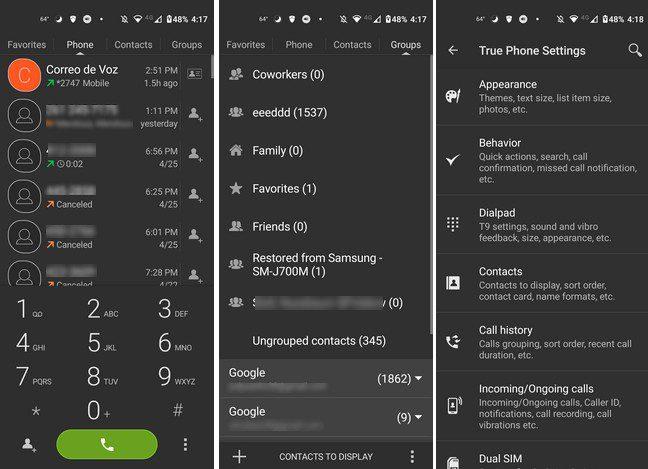
Na vrhu ćete vidjeti četiri kartice: Favoriti, Telefon, Kontakti i Grupe. Na kartici Grupe možete vidjeti koliko kontakata imate u različitim područjima. Na primjer, pokazat će vam koliko kontakata imate na Telegramu, WhatsAppu, različitim Google računima itd.
Aplikacija će već imati stvorene neke grupe za vas. Ako dugo pritisnete mapu, možete raditi stvari kao što su Pregled kontakata, Postavljanje melodije zvona ili sakrivanje grupe. Za uklanjanje kontakta iz grupe, otvorite ga i dodirnite ikonu smeća u donjem desnom kutu. Odaberite kontakte koje želite ukloniti i dodirnite opciju Ukloni.
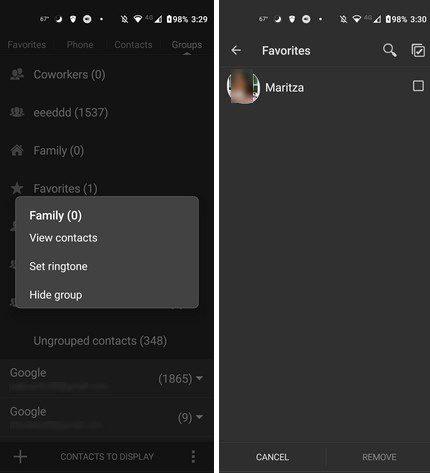
Dodatne postavke
Dodirom na točkice u donjem desnom kutu možete pristupiti dodatnim opcijama aplikacije. Na primjer, možete prilagoditi izgled i modificirati stvari kao što su:
U opciji Ponašanje možete pronaći opcije kao što su:
Aplikacija također ima druge opcije koje možete promijeniti, kao što su brojčanik, kontakti, povijest poziva, dolazni/odlazni pozivi, dual SIM, crna lista, oznake, stvaranje prečaca, postavke sigurnosne kopije i jezik sučelja.
Kontakti
Ako stalno uspostavljate nove kontakte, možda zbog posla, bitno je da su vaši kontakti u redu. Na taj način znate tko je tko i možete ga lako pronaći kada vam zatreba. Možete koristiti integriranu aplikaciju za kontakte na svom Android uređaju ili koristiti aplikaciju treće strane. Što misliš koju ćeš aplikaciju koristiti? Podijelite svoje mišljenje u komentarima ispod i ne zaboravite podijeliti članak s drugima na društvenim mrežama.
Nakon što rootate svoj Android telefon, imate potpuni pristup sustavu i možete pokretati mnoge vrste aplikacija koje zahtijevaju root pristup.
Tipke na vašem Android telefonu ne služe samo za podešavanje glasnoće ili buđenje zaslona. Uz nekoliko jednostavnih podešavanja, mogu postati prečaci za brzo fotografiranje, preskakanje pjesama, pokretanje aplikacija ili čak aktiviranje značajki za hitne slučajeve.
Ako ste ostavili laptop na poslu i imate hitan izvještaj koji trebate poslati šefu, što biste trebali učiniti? Upotrijebiti svoj pametni telefon. Još sofisticiranije, pretvorite svoj telefon u računalo kako biste lakše obavljali više zadataka istovremeno.
Android 16 ima widgete za zaključani zaslon koje vam omogućuju promjenu zaključanog zaslona po želji, što ga čini mnogo korisnijim.
Android način rada Slika u slici pomoći će vam da smanjite videozapis i gledate ga u načinu rada slika u slici, gledajući videozapis u drugom sučelju kako biste mogli raditi i druge stvari.
Uređivanje videa na Androidu postat će jednostavno zahvaljujući najboljim aplikacijama i softveru za uređivanje videa koje navodimo u ovom članku. Pobrinite se da ćete imati prekrasne, čarobne i elegantne fotografije za dijeljenje s prijateljima na Facebooku ili Instagramu.
Android Debug Bridge (ADB) je moćan i svestran alat koji vam omogućuje mnoge stvari poput pronalaženja logova, instaliranja i deinstaliranja aplikacija, prijenosa datoteka, rootanja i flashanja prilagođenih ROM-ova te stvaranja sigurnosnih kopija uređaja.
S aplikacijama s automatskim klikom. Nećete morati puno raditi prilikom igranja igara, korištenja aplikacija ili zadataka dostupnih na uređaju.
Iako ne postoji čarobno rješenje, male promjene u načinu punjenja, korištenja i pohranjivanja uređaja mogu uvelike usporiti trošenje baterije.
Telefon koji mnogi ljudi trenutno vole je OnePlus 13, jer osim vrhunskog hardvera, posjeduje i značajku koja postoji već desetljećima: infracrveni senzor (IR Blaster).







